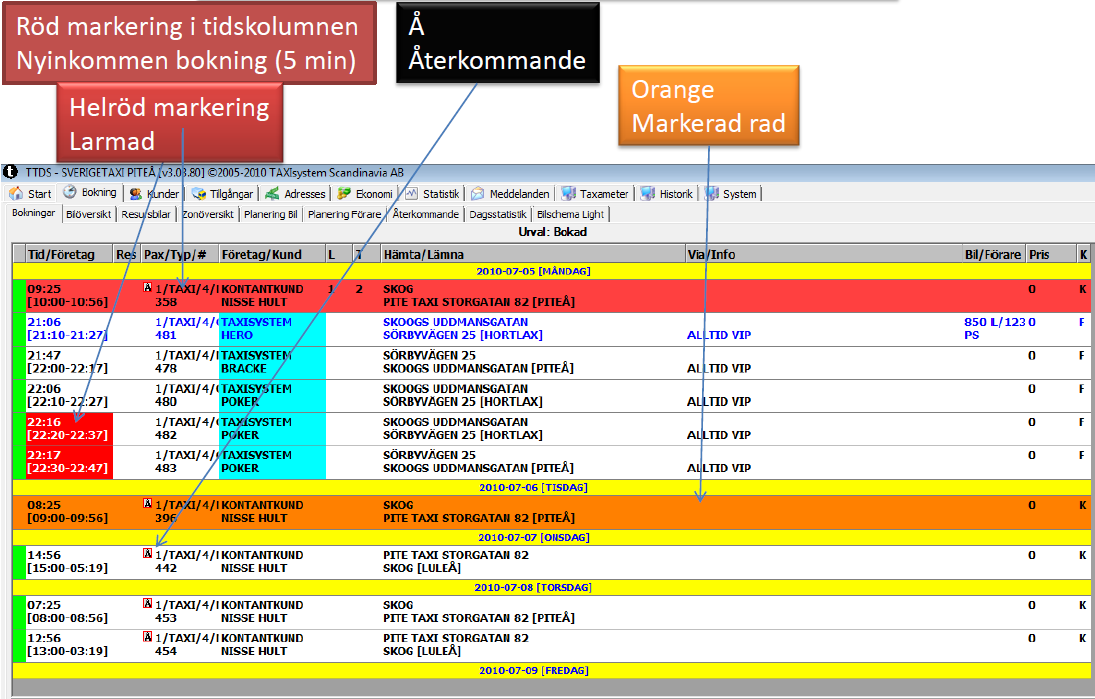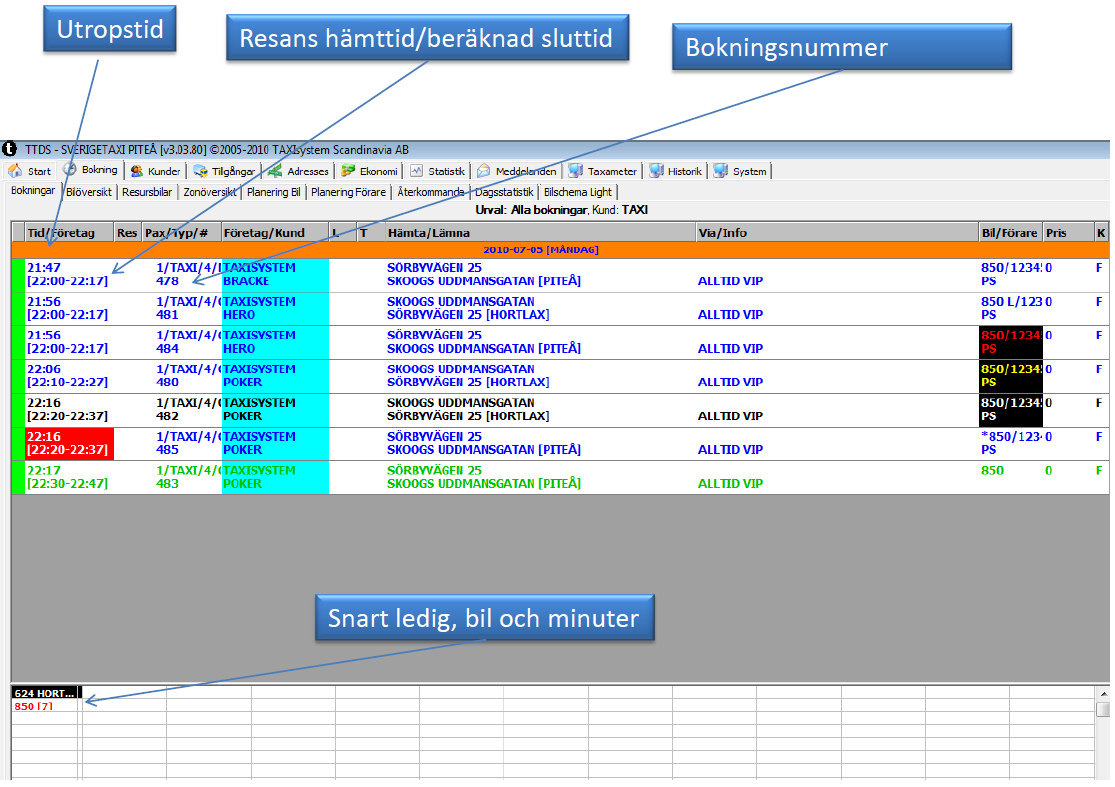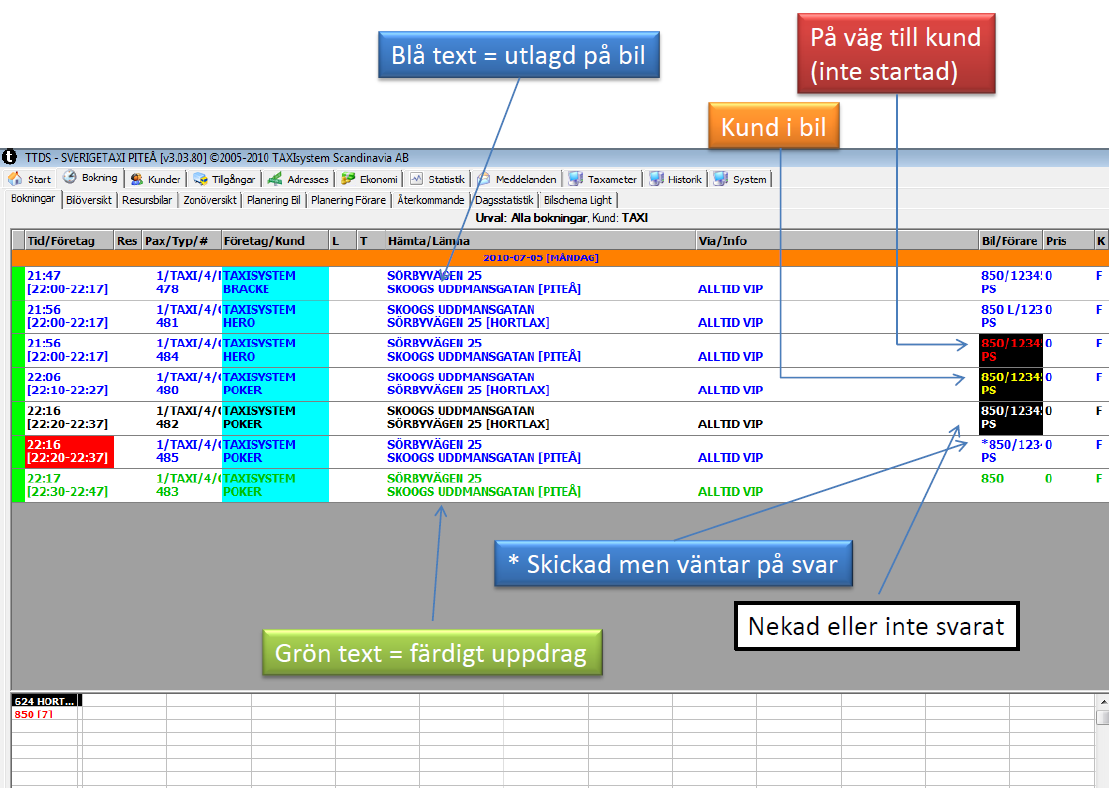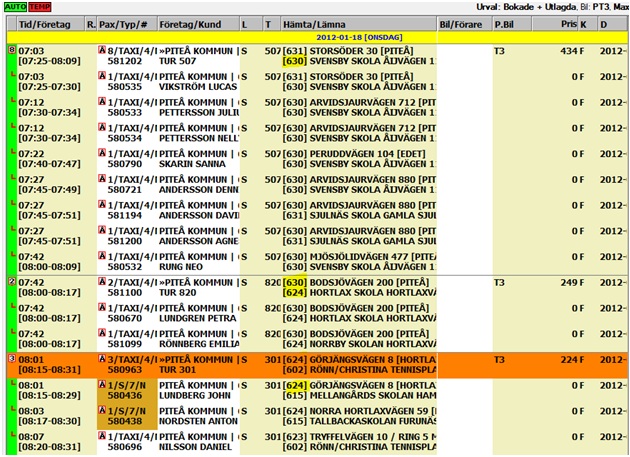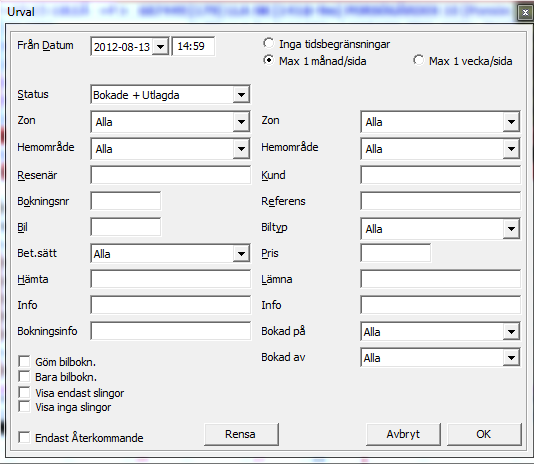TTDS/Bokning/Bokningar(Utropsbild)
Denna sida ger en översikt om bokningslakanet och funktioner du kan använda på den fliken(fliken bokningar), för att se mer om själva Bokningsbilden, var god se Bokning.
_ _Bokningslakanet
Bokningslakanet (även känd som utropsbild/utrop) Här finns samtliga bokningar som är registrerade i systemet. Även om de är bokade, håller på att utföras eller utförda;fakturerade;avräknade. Läs mer om status under Filter.
Kolumner
Dessa kolumner finns i bokningslakanet vid 1 rad/bokning:
- Överbokningsfärg/slingnummer
- Datum
- Restriktion
- Passagerare/Biltyp/Förartyp
- Resenärsnamn
- Linjenummer
- Turnummer
- Hämtadress
- Lämnadress
- Bilnummer/Signatur (Användare som gjort manuellt utrop vid aktivt Autodispatch).
- Planeringsbil
- Pris
- Betalsätt
Vid 2 rader/bokning skillnader:
- Resenärsnamn innehåller på första raden Kundnamn och kundnummer-kundkostnadsställe-kundkod.
- Hämta- och Lämnadress hamnar på samma kolumn.
- Lämna ersätts med Via-adress och bokningsinfo.
- Bilnummer/Signatur ersätts med Bilnummer / Förare.
Kolumnvidd
Alla skärmar har olika upplösning och för att få ut så mycket som möjligt av den information som är intressant kan man korrigera bredden på respektive kolumn.
Ta och markera på rubriken längst bak på kolumnen enligt något av sträcken nedan:

Då kommer du få denna markören:
Tryck då in vänstermusknapp och dra till önskad vidd.
Därefter högerklickar du i bokningslakanet och väljer "Spara kolumninställningar"
Färger
Grunder
Färger per zon
Vanligtvis kan du sätta en valfri färg för en bokning inne i bokningen. Då väljer du vilken färg som kolumnen hämta (1 rad), hämta/lämna(2 rader). Det går även välja att automatiskt sätta färger per zon, eller hemområde. Läs mer om detta på Färger per zon
Lägg ut
För att skicka en bokning manuellt till bilar så trycker du på knappen "Lägg ut" på höger sida om bokningslakanet alternativt F1 på tangentbordet.
=
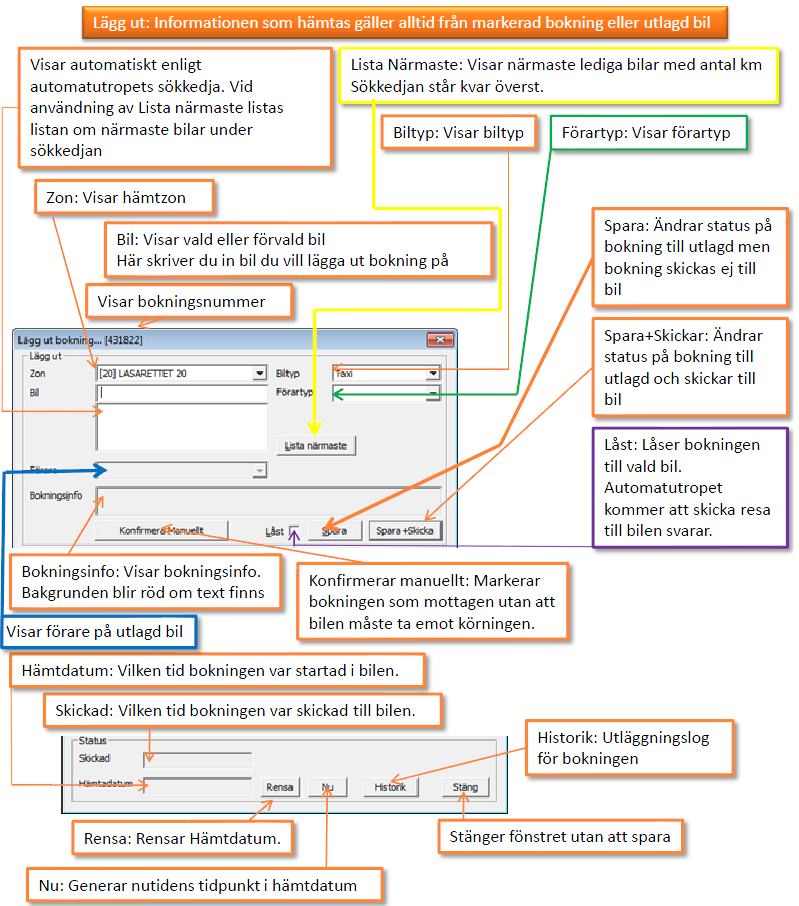
Skapa ny bokning
Vänd adresser
Skapa kopia
Skapa retur
Planeringsbil
Planeringsbil är en funktion för att kunna märka bokningar eller slingor som ”hör ihop” men man vet inte vilken bil som kommer att få första uppdraget i kedjan.
Exempel av funktionalitet
Det ger en möjlighet att göra en del planeringsarbete på tid som inte är så hårt belastad, t.ex. nätter och/eller säkerställa att känsliga transporter får sin bil.
T.ex. en skoltransport till ett ytterområde som går på utrop. Då bilen lämnat i detta ytterområde finns ytterligare bokningar som det är för den, än så länge okända bilen, lämpligen fortsätter med efter första uppdraget.
För att markera att dessa bokningar eller slingor hör samman kan man märka dem med planeringsbil, i bokningslakandet förkortat till P-bil.
Nedan ett exempel på ett antal skoltransporter som fått planeringsbil T3. Vem som får Tur 503 är okänt, men den bilen får även Tur 820 och Tur 301
- Tur 503 lämnas i zon 630
- Tur 820 påbörjas i zon 630 och avslutas i zon 624
- Tur 301 påbörjas i zon 624
Planeringsbil uppmärkning
Att märka på planeringsbil görs enkelt med högerklick med musen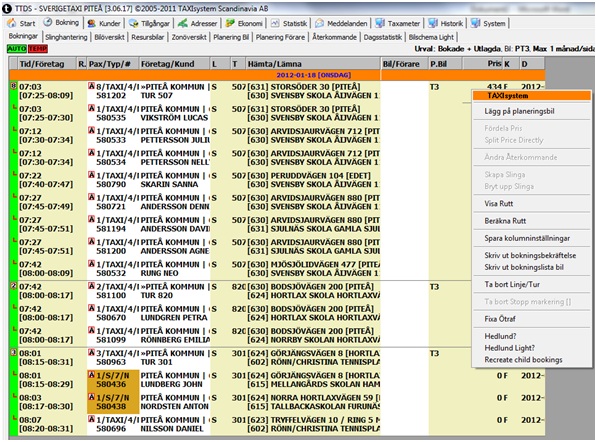
Aktivera Planeringsbil
Under fliken [System1] markerar man i bockrutan för att aktivera funktionen
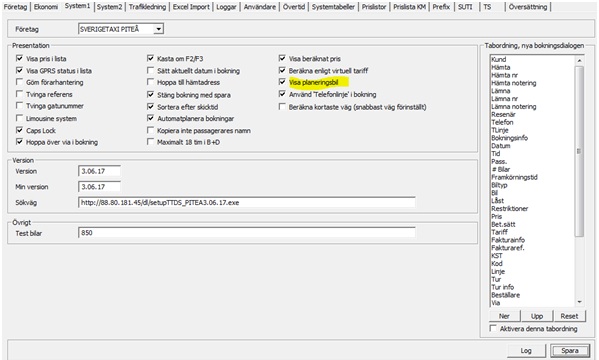
Lägga upp planeringsbil
Man lägger själv upp det antal planeringsbilar man önskar och av valfri storlek
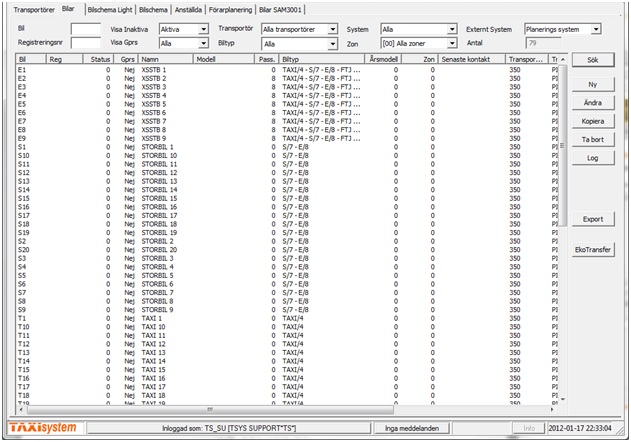
Bilens egenskaper är betydelselösa för annat än att telefonisten ska veta vilken typ av bil som avses
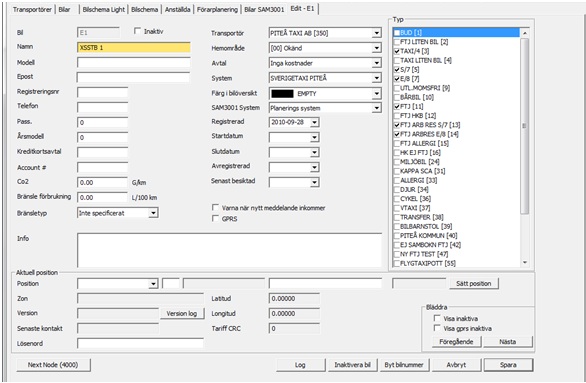
Bestäm funktionalitet
Hur länge ska en riktig bil som fått ett uppdrag som planeringsbil förknippas med den bilen?
Hur länge innan ordinarie dispatchregler ska en bil märkas för ett uppdrag? (Bokningen skickas normal tid)
Detta ställs in under fliken [Trafikledning]I nedanstående bild ska samma planeringsbil förknippas med en riktig fysisk bil i 2 timmar
Exempel: Bokningen ska märkas på den utsedda fysiska bilen 30 minuter innan ordinarie utrop
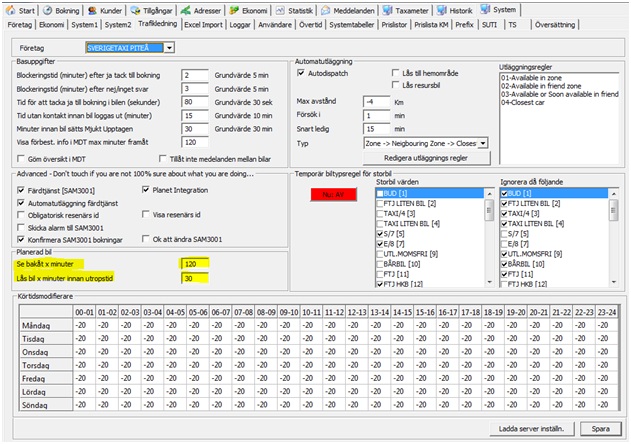
Man kan i filter selektera på att bara visa en viss planeringsbil [P] <nummer>
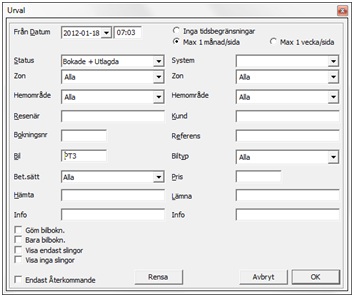
Filter
Finns som knapp eller öppnas på tangentbordet med "Scroll Lock" eller "Ctrl" + F Filterfunktionen i TTDS ersätter bl.a. loggen som finns i andra system. Funktionen bestäms av de kriterier som valts.
T.ex. Status [Bokade + Utlagda] kommer bara att visa bokningar som antingen ligger på bil eller är bokade.
Ändras detta till [Alla] kommer även utförda bokningar att visas, d.v.s. som en logg.
Status är ställt så att man får samma val i filtret som det aktuella i bokningslakanet.
Status
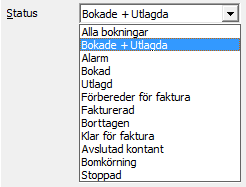
De olika status som kan väljas för en bokning.
- ”Alla bokningar” visar allt utom borttagna
- "Bokade + Utlagda" visar alla bokningar som är bokade eller utskickade till bil. Det vill säga fram till bokningen är genomförd, då kommer de att försvinna från denna filtrering.
- "Alarm" visar alla bokningar som är inom utropstiden - antal minuter som "Försök i" är inställd på.
Exempel, om bokningen är bokad till klockan 16:03 och framkörningstiden är inställd på 10minuter. Så kommer utropstiden vara 15:53. Om då "Försök i" är inställd på 3minuter så kommer bokningen visas i Alarm 15:56.
- "Bokad" visar alla bokningar som är bokade men ej skickad till bil. Visar även bokningar som är uppmärkt med bilnummer men ej skickad.
- "Utlagd" visar enbart bokningar som är skickade och mottagna av bil. Visar även bokningar som är uppmärkt med bilnummer men ej skickad.
- "Förbereder för faktura" visar enbart bokningar med Förbereder för faktura. Denna status får bokningen om bilen genomför betalningen på resan.
- "Fakturerad" visar enbart bokningar som är fakturerade
- "Borttagen" visar enbart bokningar som är borttagna.
- "Klar för faktura" visar enbart bokningar som är med status klar för faktura.
- "Avslutad kontant" visar enbart bokningar som har status Avslutad kontant.
- "Bomkörning" visar enbart bokningar som har status bom. Betalsätt bom räknas ej som bomkörning.
- "Stoppad" visar enbart stoppade resor.
Urval
Det är möjligt att ange sökkriterier för ett eller flera fält. Om man för musen över t.ex Kund kommer en popup med information vad man skriver för att bland annat söka efter ett kostnadsställe med hjälp av # före nummer.
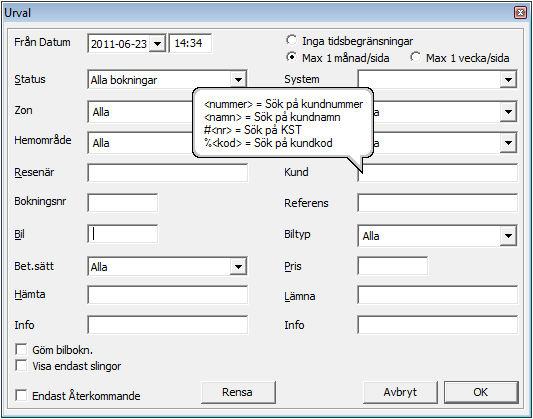
Fält-variabler
Datum
- Snabbknapp: Alt + D
- Vid markering: Alt + Pil-ner öppnar den grafiska kalendern
- Går att stega mellan datum i den grafiska kalendern med pilarna.
- Går även stega upp/ner med pilarna på respektive datum-sektion.
Zoner/hämtområde
- Inga snabbknappar finns.
- Vid markering: Alt + pil ner öppnar listan.
- Vid öppen lista: 0 checkar/checkar ur samtliga zoner/hemområden.
- Går att söka efter namnet när listan är öppen genom att skriva zon/hemområdesnamnet.
- Mellanslag vid öppen lista och markerat en rad för makrera/avmarkera.
Resenär
- Snabbknapp: Alt + R=
- <namn> = Sök på resenärsnamn
- *<nummer> = Sök på fakturareferens
- (<nummer> = Sök på passagerartelefon
- @<namn> = Sök på resenärsnamn bland Internetbokningar
= Bokningsnummer
- Snabbknapp: Alt + O=
- <nummer> = Sök på bokningsnummer
- F<nummer> = Sök på fakturanummer
= Bil
- Snabbknapp: Alt + B=
- <nummer> = Sök på bilnummer
- S<nummer> = Sök på SAM3001 bilnummer / Ursprungligt bilnummer(om bokningen är omskickad till flera bilar söker man på första bilen)
- F<nummer> = Sök på förarnummer
- P<nummer> = Sök på planeringsbil
- L<nummer> T<nummer> = Sök på Linje och Tur (Går söka enbart på Linje eller Tur genom att inte ange den andra, exempel "L999")
- R<nummer> = Sök på transportör.
Betalsätt
Hämta
- Snabbknapp: Alt + H
- <text> = Sök på hämtadress
Info(Hämta)
- <text> = Sök på hämtadressens infofält.
= Bokningsinfo
- <text> = Sök på text i bokningsinformationen från bokningarna=
= Kund
- Snabbknapp: Alt + K=
- <nummer> = Sök på kundnummer
- <namn> = Sök på kundnamn
- <nummer> = Sök på kostnadsställe
- %<nummer> = Sök på kundkod
- <nummer> - <nummer> = Sök på kundnummer till kundnummer, exempel 100-200.
Referens
- Snabbknapp: Alt + E
- <text> = Sök på beställare-referens.
Pris
- <nummer> = Sök på priset i bokningsbilden (Ej transportörersättning).
Lämna
- Snabbknapp: Alt + L
- <text> = Sök på lämnadress
= Info(Hämta)
- <text> = Sök på lämnadressens infofält=
Snabbtangenter
[F1] eller [Plus] = Lägg ut
[F2] = Pris (kvitton, taxameterdata) (Bolagsinställning)
[F3] = Öppnar markerad bokning (Bolagsinställning)
[F4] = Öppnar senaste bokning av vald bil
[F5] = Skapa en ny bokning
[F6] = Kopierar markerad bokning
[F7] eller [Ctrl+T] = Öppnar ruta för förarplanering/arbetspass
[F8] = Öppnar ruta för bilinformation om sökbar bil
[F9] = Öppnar ruta som gör att du kan hoppa i tid i valt filter
- [F9] -> [Ctrl + N] = nu
- Hoppa till bokningsummer (Kan även välja öppna valt bokningsnummer)
[F10] = Skapa meddelande som ligger i bokningslakanet
[F11]= Växla mellan bokningarna ska visas som en eller två rader
[F12] = Tar fram utläggningslogg för markerad bokning
[Shift + F3] = Öppnar markerad boknings återkommandeschema
[Shift + F4] = Ändrar filtrets status mellan alla bokningar, bokad, bokade+utlagda, alarm. Obs: Ändrar inga andra kriterier än status!
[Shift + F9] = Rensar filtret och väljer ”bokad” som filter samthoppar till nutid.
- Vid förvalt hemområde som första val. (användarinställning)
- Vid förvalt hemområde dubbeltryckning filtreras utan hemområde (användarinställning).
[Ctrl + F12] = Överbokningsinfo
[Ctrl + pagedown] = gå en underflik till höger (slinghantering)
[Ctrl + pageup] = går en underflik till vänster (Finns ingen)
[Scrollock] eller [Alt + F] = Öppnar Filter
[Delete] = Ta bort markerad bokning, anledning måste anges.
[Pageup] = Hoppar upp en sida i bokningslakanet
[Pagedown] = Hoppar ner en sida i bokningslakanet.
[Alt+E] = Expandera/minimera samtliga slingor
[Pil höger] = Expandera slingan du har markerad
[Pil vänster] = Minimera slingan du har markerad
[Enter] = Uppdatera/Sök, laddar om bokningslakanet samt zonöversikt